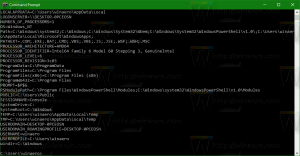Comment désactiver les applications suggérées par MyPeople dans Windows 10
Dans les versions récentes de Windows 10, Microsoft a modifié la fonctionnalité MyPeople. Le menu contextuel Contacts affiche désormais des suggestions d'applications, comme le fait le menu Démarrer. Il recommande des applications qui peuvent être installées et intégrées à la barre de contacts. Voyons comment se débarrasser de ces recommandations.
Le bar des gens est une nouvelle barre d'outils disponible dans Mise à jour de Windows 10 Fall Creators. Il était prévu pour Mise à jour des créateurs de Windows 10, mais la version finale (15063) de cette version de Windows n'inclut pas cette fonctionnalité. Il permet à l'utilisateur d'épingler ses contacts préférés directement dans la barre des tâches et montrera toutes les façons de communiquer avec ce contact.
Astuce: vous pouvez épingler plus de trois contacts à la barre des tâches.
Il fournit un certain nombre d'actions rapides utiles. Par exemple, vous pouvez créer rapidement un message électronique en cliquant sur l'icône. Ou, si vous faites glisser et déposez un fichier sur l'icône de contact épinglée, il sera possible de le partager rapidement.
Commençant par Windows 10 version 17063, la fonctionnalité MyPeople peut afficher des recommandations d'applications. Si vous n'êtes pas content de les voir, voici comment les désactiver.
Pour désactiver les applications suggérées par MyPeople dans Windows 10, procédez comme suit.
- Ouvrez le Application de paramètres.
- Allez dans Personnalisation -> Barre des tâches.
- Désactiver l'option Afficher les suggestions d'applications Mes contacts sur la droite.
Cela désactivera instantanément les suggestions d'applications.
L'autre moyen de désactiver les suggestions d'applications dans MyPeople consiste à appliquer un ajustement spécial du Registre.
Désactiver les applications suggérées par MyPeople avec un ajustement du registre
- Ouvrez le Application de l'éditeur de registre.
- Accédez à la clé de registre suivante.
HKEY_CURRENT_USER\Software\Microsoft\Windows\CurrentVersion\ContentDeliveryManager
Voir comment accéder à une clé de registre en un clic.
- A droite, créez ou modifiez une valeur DWORD 32 bits Contenu abonné-314563 Activé.
Remarque: même si vous êtes sous Windows 64 bits vous devez toujours créer une valeur DWORD 32 bits.
Définissez sa valeur sur 0 pour désactiver la fonctionnalité. - Pour que les modifications apportées par le réglage du Registre prennent effet, vous devez se déconnecter et connectez-vous à votre compte utilisateur. Alternativement, vous pouvez redémarrer le shell Explorer.
Remarque: les données de valeur de 1 activeront la fonctionnalité. Ceci est la valeur par défault.
Pour gagner du temps, vous pouvez télécharger les fichiers de registre suivants :
Télécharger les fichiers du registre
Le réglage d'annulation est inclus.
C'est ça.